
Mục lục:
- Bước 1: CÁC BỘ PHẬN CẦN THIẾT
- Bước 2: DÂY JUMPER SOLDER
- Bước 3: KẾT NỐI CÁC CHẾ ĐỘ IR VỚI NHAU
- Bước 4: KẾT NỐI CÁC PIN DỮ LIỆU
- Bước 5: KEO NÓNG MÔ ĐUN IR NHƯ HIỂN THỊ
- Bước 6: KẾT NỐI PIN DỮ LIỆU VỚI ARDUINO
- Bước 7: KẾT NỐI -VE VÀ + VE CHẤM DỨT CỦA ARDUINO
- Bước 8: TÌM HIỂU HAI CHẾ ĐỘ
- Bước 9: KẾT NỐI VỚI PC VÀ TẢI MÃ
- Bước 10: CHUẨN BỊ THEO DÕI SỬ DỤNG BĂNG ĐEN
- Bước 11: SN SÀNG CỦA NÓ || THỜI GIAN CHO HÀNH ĐỘNG !
- Tác giả John Day [email protected].
- Public 2024-01-30 13:35.
- Sửa đổi lần cuối 2025-01-23 15:15.


TRONG HƯỚNG DẪN NÀY, TÔI HIỂN THỊ CÁCH SỬA ĐỔI XE ROBOT (CARBOT) ĐỂ LÀM MỘT ROBOT SAU DÒNG
Bước 1: CÁC BỘ PHẬN CẦN THIẾT

☻CARBOT THAM KHẢO BÊN DƯỚI HƯỚNG DẪN LÀM MỘT
www.instructables.com/id/SIMPLE-CARBOT-ARD…
☻FEW JUMPER WIRES
MÔ ĐUN CẢM BIẾN ☻IR SENSOR X 2
☻ BĂNG ĐEN
☻SOLDERING IRON
☻ NGÂN HÀNG ĐIỆN (CHỈ ĐỂ TIẾT KIỆM MỘT SỐ PIN
Bước 2: DÂY JUMPER SOLDER


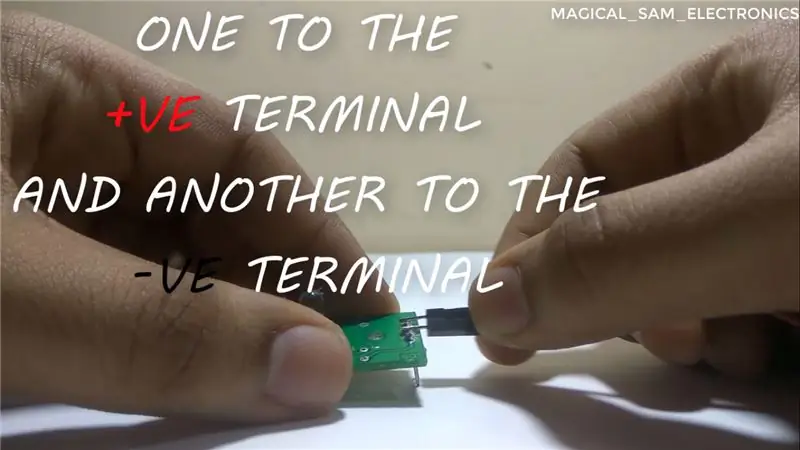

BÁN HAI DÂY TỪNG DÂY VÀO + VE VÀ -VE CỦA MỘT TRONG CÁC MODULE IR NHƯ ĐƯỢC HIỂN THỊ
Bước 3: KẾT NỐI CÁC CHẾ ĐỘ IR VỚI NHAU
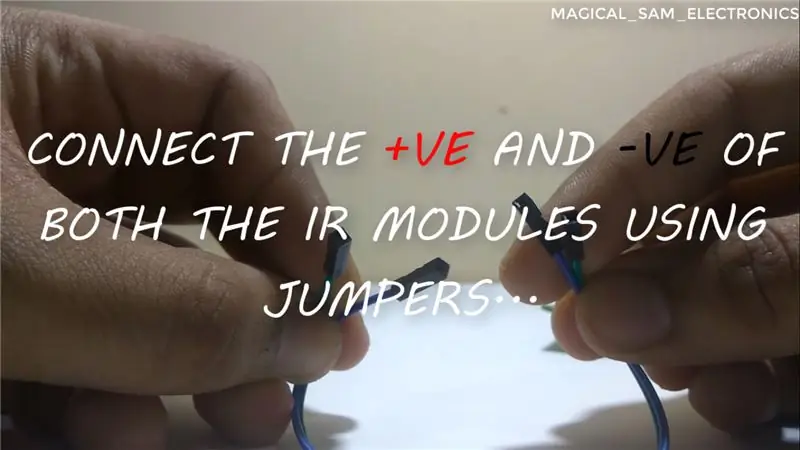

SỬ DỤNG HAI DÂY JUMPER ĐỂ KẾT NỐI + VE TO + VE CỦA CÁC CHẾ ĐỘ IR VÀ -VE TO -VE CỦA CÁC CHẾ ĐỘ IR, NHƯ HIỂN THỊ.
Bước 4: KẾT NỐI CÁC PIN DỮ LIỆU


TÔI ĐÃ SỬ DỤNG MỘT NGUỒN ORANGE VÀ MỘT NỮ VÀNG CHO DÂY JUMPER NAM ĐỂ KẾT NỐI CÁC PIN DỮ LIỆU CỦA MỖI MODULE IR
Bước 5: KEO NÓNG MÔ ĐUN IR NHƯ HIỂN THỊ


LƯU Ý RẰNG CÁC CHẾ ĐỘ VẪN CHÍNH XÁC THEO MẶT BÊN NHƯ ĐƯỢC HIỂN THỊ
* CHIỀU CAO CŨNG TỪ TRÒN NÊN KHÔNG ĐƯỢC RẤT LỚN
Bước 6: KẾT NỐI PIN DỮ LIỆU VỚI ARDUINO

KẾT NỐI CÁC PIN DỮ LIỆU CỦA MỖI MÔ ĐUN IR VỚI PIN 5, 6 TÔN TRỌNG
Bước 7: KẾT NỐI -VE VÀ + VE CHẤM DỨT CỦA ARDUINO


KẾT NỐI -E TO GND OF THE ARDUINO
KẾT NỐI + VE VỚI + 5V CỦA ARDUINO
Bước 8: TÌM HIỂU HAI CHẾ ĐỘ


KEO NÓNG MỘT MẢNH NHỎ CỦA GIẤY ĐEN ĐỂ Tách HAI CHẾ ĐỘ IR TỪ MỖI CHẾ ĐỘ KHÁC
**** LÝ DO: ĐÃ LÀM VẬY RẰNG IR PHÁT RA TỪ MỘT TRONG CÁC CHẾ ĐỘ KHÔNG TRUY CẬP VỚI CHỤP ẢNH CỦA CHẾ ĐỘ KHÁC
Bước 9: KẾT NỐI VỚI PC VÀ TẢI MÃ


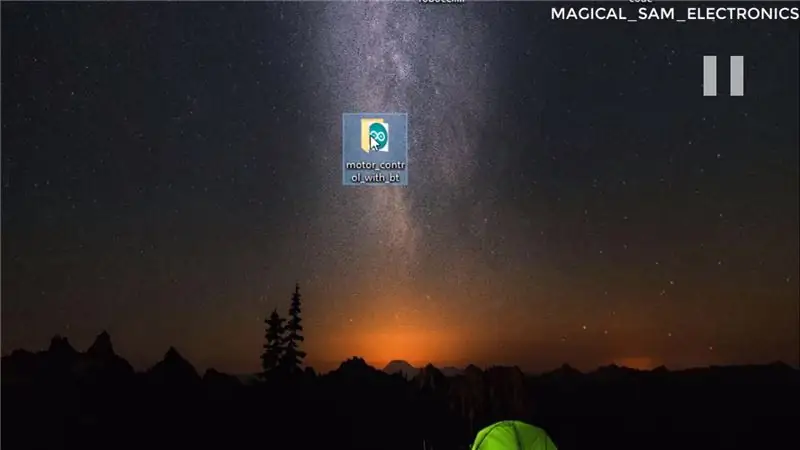
LIÊN KẾT MÃ:
Bước 10: CHUẨN BỊ THEO DÕI SỬ DỤNG BĂNG ĐEN
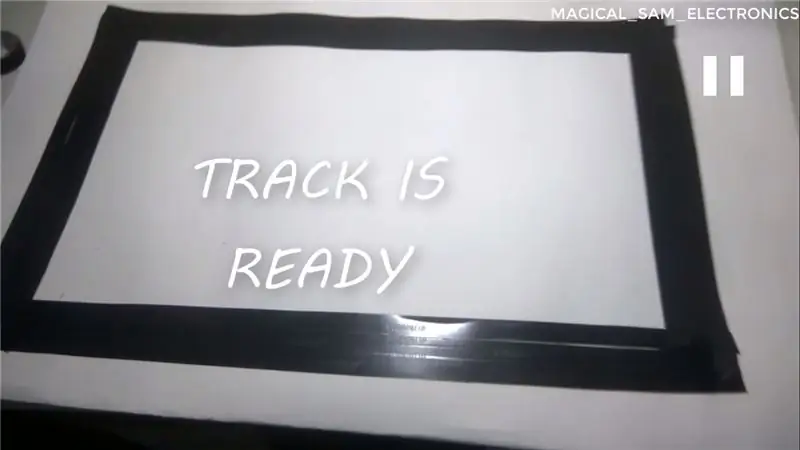
Bước 11: SN SÀNG CỦA NÓ || THỜI GIAN CHO HÀNH ĐỘNG !



NHẤN 5 trong Màn hình nối tiếp hoặc qua Bluetooth để bắt đầu chế độ theo dõi đường truyền
NHẤN 0 trong Màn hình nối tiếp hoặc qua Bluetooth để dừng chế độ theo dõi đường truyền
